sat nav TOYOTA PROACE CITY VERSO 2020 Kasutusjuhend (in Estonian)
[x] Cancel search | Manufacturer: TOYOTA, Model Year: 2020, Model line: PROACE CITY VERSO, Model: TOYOTA PROACE CITY VERSO 2020Pages: 272, PDF Size: 58.53 MB
Page 219 of 272
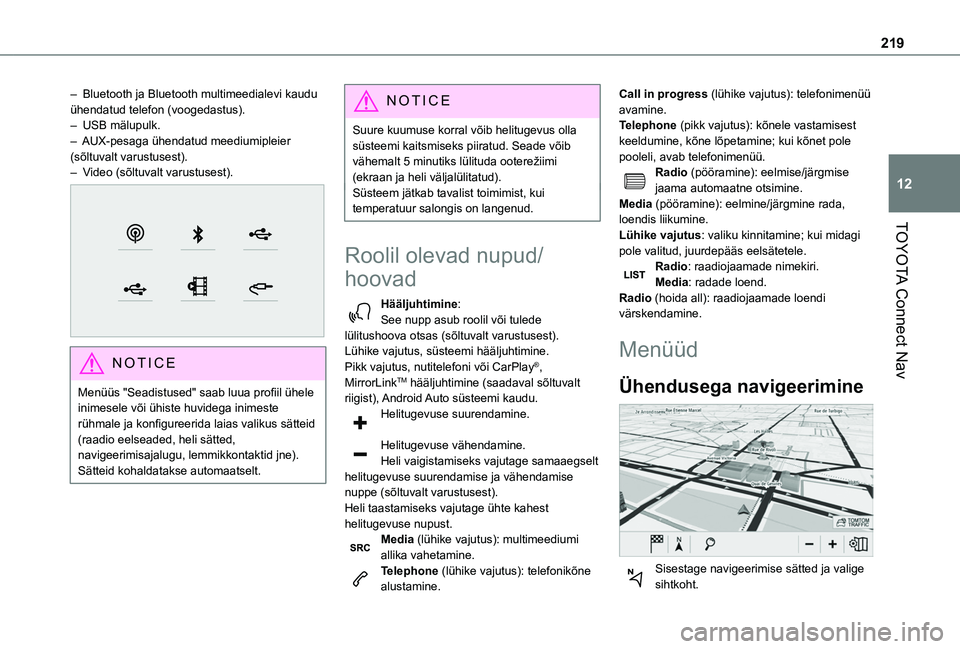
219
TOYOTA Connect Nav
12
â Bluetooth ja Bluetooth multimeedialevi kaudu Þhendatud telefon (voogedastus).â USB mÃĪlupulk.â AUX-pesaga Þhendatud meediumipleier (sÃĩltuvalt varustusest).â Video (sÃĩltuvalt varustusest).
NOTIC E
MenÞÞs "Seadistused" saab luua profiil Þhele inimesele vÃĩi Þhiste huvidega inimeste rÞhmale ja konfigureerida laias valikus sÃĪtteid (raadio eelseaded, heli sÃĪtted, navigeerimisajalugu, lemmikkontaktid jne). SÃĪtteid kohaldatakse automaatselt.
NOTIC E
Suure kuumuse korral vÃĩib helitugevus olla sÞsteemi kaitsmiseks piiratud. Seade vÃĩib vÃĪhemalt 5 minutiks lÞlituda ootereÅūiimi (ekraan ja heli vÃĪljalÞlitatud).SÞsteem jÃĪtkab tavalist toimimist, kui temperatuur salongis on langenud.
Roolil olevad nupud/
hoovad
HÃĪÃĪljuhtimine:See nupp asub roolil vÃĩi tulede lÞlitushoova otsas (sÃĩltuvalt varustusest).LÞhike vajutus, sÞsteemi hÃĪÃĪljuhtimine.Pikk vajutus, nutitelefoni vÃĩi CarPlayÂŪ, MirrorLinkTM hÃĪÃĪljuhtimine (saadaval sÃĩltuvalt riigist), Android Auto sÞsteemi kaudu.Helitugevuse suurendamine.
Helitugevuse vÃĪhendamine.Heli vaigistamiseks vajutage samaaegselt helitugevuse suurendamise ja vÃĪhendamise nuppe (sÃĩltuvalt varustusest).Heli taastamiseks vajutage Þhte kahest helitugevuse nupust.Media (lÞhike vajutus): multimeediumi allika vahetamine.Telephone (lÞhike vajutus): telefonikÃĩne alustamine.
Call in progress (lÞhike vajutus): telefonimenÞÞ avamine.Telephone (pikk vajutus): kÃĩnele vastamisest keeldumine, kÃĩne lÃĩpetamine; kui kÃĩnet pole pooleli, avab telefonimenÞÞ.Radio (pÃķÃķramine): eelmise/jÃĪrgmise jaama automaatne otsimine.Media (pÃķÃķramine): eelmine/jÃĪrgmine rada, loendis liikumine.LÞhike vajutus: valiku kinnitamine; kui midagi pole valitud, juurdepÃĪÃĪs eelsÃĪtetele.Radio: raadiojaamade nimekiri.Media: radade loend.Radio (hoida all): raadiojaamade loendi vÃĪrskendamine.
MenÞÞd
Ãhendusega navigeerimine
Sisestage navigeerimise sÃĪtted ja valige sihtkoht.
Page 221 of 272
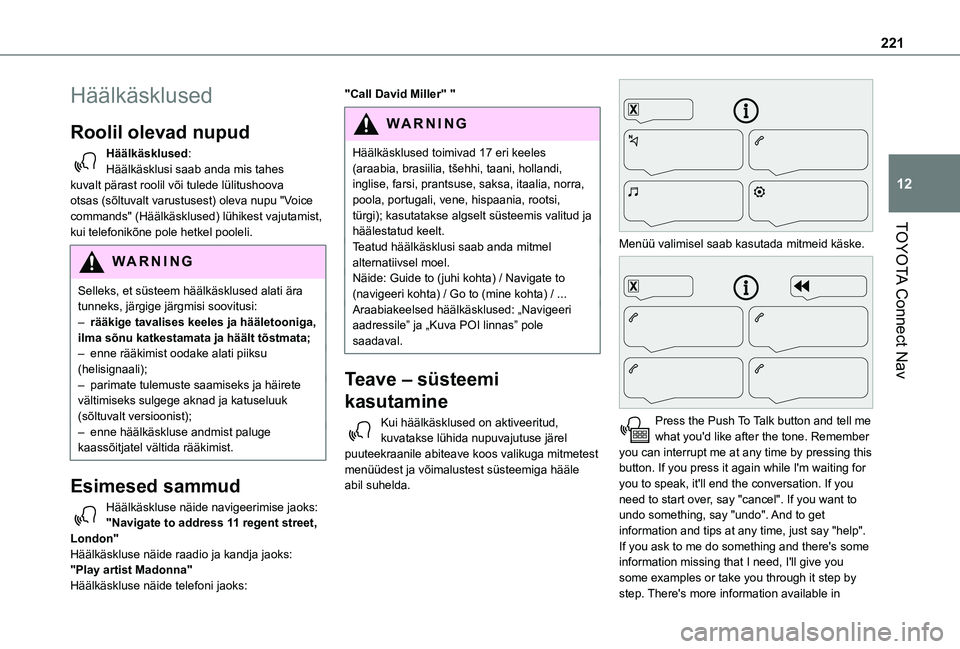
221
TOYOTA Connect Nav
12
HÃĪÃĪlkÃĪsklused
Roolil olevad nupud
HÃĪÃĪlkÃĪsklused:HÃĪÃĪlkÃĪsklusi saab anda mis tahes kuvalt pÃĪrast roolil vÃĩi tulede lÞlitushoova otsas (sÃĩltuvalt varustusest) oleva nupu "Voice commands" (HÃĪÃĪlkÃĪsklused) lÞhikest vajutamist, kui telefonikÃĩne pole hetkel pooleli.
WARNI NG
Selleks, et sÞsteem hÃĪÃĪlkÃĪsklused alati ÃĪra tunneks, jÃĪrgige jÃĪrgmisi soovitusi: â rÃĪÃĪkige tavalises keeles ja hÃĪÃĪletooniga, ilma sÃĩnu katkestamata ja hÃĪÃĪlt tÃĩstmata;â enne rÃĪÃĪkimist oodake alati piiksu (helisignaali);â parimate tulemuste saamiseks ja hÃĪirete vÃĪltimiseks sulgege aknad ja katuseluuk (sÃĩltuvalt versioonist);â enne hÃĪÃĪlkÃĪskluse andmist paluge kaassÃĩitjatel vÃĪltida rÃĪÃĪkimist.
Esimesed sammud
HÃĪÃĪlkÃĪskluse nÃĪide navigeerimise jaoks:"Navigate to address 11 regent street, London"HÃĪÃĪlkÃĪskluse nÃĪide raadio ja kandja jaoks:"Play artist Madonna"HÃĪÃĪlkÃĪskluse nÃĪide telefoni jaoks:
"Call David Miller'' "
WARNI NG
HÃĪÃĪlkÃĪsklused toimivad 17 eri keeles (araabia, brasiilia, tÅĄehhi, taani, hollandi, inglise, farsi, prantsuse, saksa, itaalia, norra, poola, portugali, vene, hispaania, rootsi, tÞrgi); kasutatakse algselt sÞsteemis valitud ja hÃĪÃĪlestatud keelt.
Teatud hÃĪÃĪlkÃĪsklusi saab anda mitmel alternatiivsel moel.NÃĪide: Guide to (juhi kohta) / Navigate to (navigeeri kohta) / Go to (mine kohta) / ...Araabiakeelsed hÃĪÃĪlkÃĪsklused: âNavigeeri aadressileâ ja âKuva POI linnasâ pole saadaval.
Teave â sÞsteemi
kasutamine
Kui hÃĪÃĪlkÃĪsklused on aktiveeritud, kuvatakse lÞhida nupuvajutuse jÃĪrel puuteekraanile abiteave koos valikuga mitmetest menÞÞdest ja vÃĩimalustest sÞsteemiga hÃĪÃĪle abil suhelda.
MenÞÞ valimisel saab kasutada mitmeid kÃĪske.
Press the Push To Talk button and tell me what you'd like after the tone. Remember you can interrupt me at any time by pressing this button. If you press it again while I'm waiting for you to speak, it'll end the conversation. If you need to start over, say "cancel". If you want to undo something, say "undo". And to get information and tips at any time, just say "help". If you ask to me do something and there's some information missing that I need, I'll give you some examples or take you through it step by step. There's more information available in
Page 227 of 272
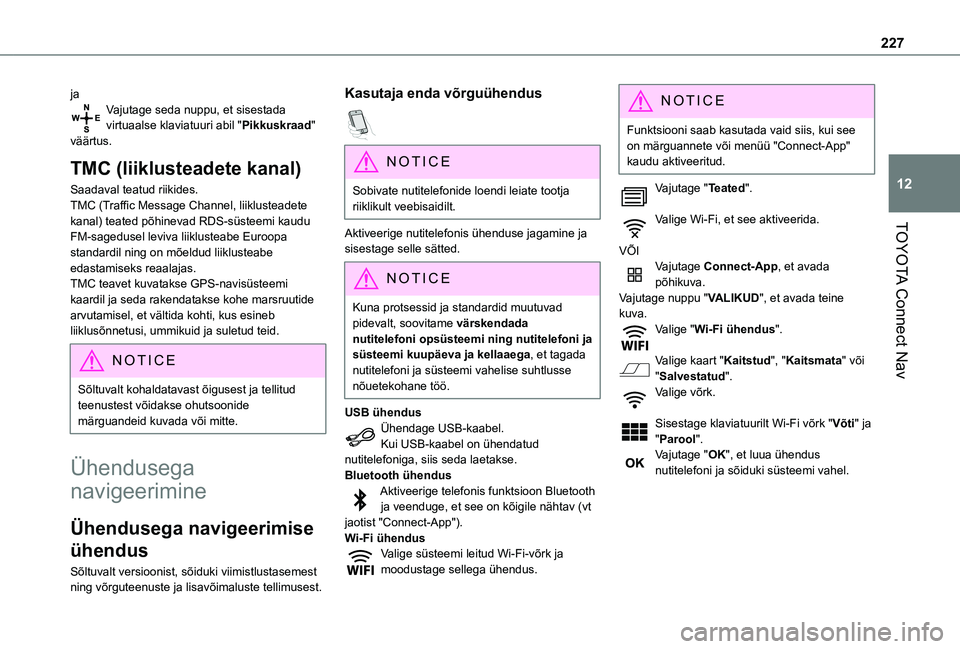
227
TOYOTA Connect Nav
12
jaVajutage seda nuppu, et sisestada virtuaalse klaviatuuri abil "Pikkuskraad" vÃĪÃĪrtus.
TMC (liiklusteadete kanal)
Saadaval teatud riikides.TMC (Traffic Message Channel, liiklusteadete kanal) teated pÃĩhinevad RDS-sÞsteemi kaudu FM-sagedusel leviva liiklusteabe Euroopa standardil ning on mÃĩeldud liiklusteabe edastamiseks reaalajas. TMC teavet kuvatakse GPS-navisÞsteemi kaardil ja seda rakendatakse kohe marsruutide arvutamisel, et vÃĪltida kohti, kus esineb liiklusÃĩnnetusi, ummikuid ja suletud teid.
NOTIC E
SÃĩltuvalt kohaldatavast Ãĩigusest ja tellitud teenustest vÃĩidakse ohutsoonide mÃĪrguandeid kuvada vÃĩi mitte.
Ãhendusega
navigeerimine
Ãhendusega navigeerimise
Þhendus
SÃĩltuvalt versioonist, sÃĩiduki viimistlustasemest ning vÃĩrguteenuste ja lisavÃĩimaluste tellimusest.
Kasutaja enda vÃĩrguÞhendus
NOTIC E
Sobivate nutitelefonide loendi leiate tootja riiklikult veebisaidilt.
Aktiveerige nutitelefonis Þhenduse jagamine ja
sisestage selle sÃĪtted.
NOTIC E
Kuna protsessid ja standardid muutuvad pidevalt, soovitame vÃĪrskendada nutitelefoni opsÞsteemi ning nutitelefoni ja sÞsteemi kuupÃĪeva ja kellaaega, et tagada nutitelefoni ja sÞsteemi vahelise suhtlusse nÃĩuetekohane tÃķÃķ.
USB ÞhendusÃhendage USB-kaabel.Kui USB-kaabel on Þhendatud nutitelefoniga, siis seda laetakse.Bluetooth ÞhendusAktiveerige telefonis funktsioon Bluetooth ja veenduge, et see on kÃĩigile nÃĪhtav (vt jaotist "Connect-App").Wi-Fi Þhendus
Valige sÞsteemi leitud Wi-Fi-vÃĩrk ja moodustage sellega Þhendus.
NOTIC E
Funktsiooni saab kasutada vaid siis, kui see on mÃĪrguannete vÃĩi menÞÞ "Connect-App" kaudu aktiveeritud.
Vajutage "Teated".
Valige Wi-Fi, et see aktiveerida.
VÃIVajutage Connect-App, et avada pÃĩhikuva.Vajutage nuppu "VALIKUD", et avada teine kuva.Valige "Wi-Fi Þhendus".
Valige kaart "Kaitstud", "Kaitsmata" vÃĩi "Salvestatud".Valige vÃĩrk.
Sisestage klaviatuurilt Wi-Fi vÃĩrk "VÃĩti" ja "Parool".
Vajutage "OK", et luua Þhendus nutitelefoni ja sÃĩiduki sÞsteemi vahel.
Page 228 of 272
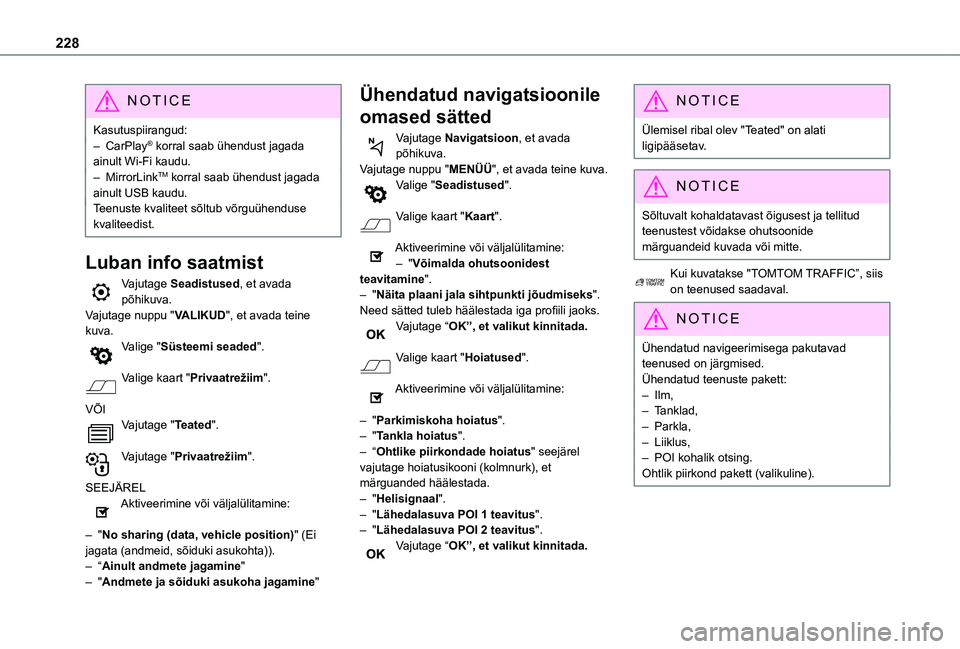
228
NOTIC E
Kasutuspiirangud:â CarPlayÂŪ korral saab Þhendust jagada ainult Wi-Fi kaudu.â MirrorLinkTM korral saab Þhendust jagada ainult USB kaudu.Teenuste kvaliteet sÃĩltub vÃĩrguÞhenduse kvaliteedist.
Luban info saatmist
Vajutage Seadistused, et avada pÃĩhikuva.Vajutage nuppu "VALIKUD", et avada teine kuva.Valige "SÞsteemi seaded".
Valige kaart "PrivaatreÅūiim".
VÃIVajutage "Teated".
Vajutage "PrivaatreÅūiim".
SEEJÃRELAktiveerimine vÃĩi vÃĪljalÞlitamine:
â "No sharing (data, vehicle position)" (Ei jagata (andmeid, sÃĩiduki asukohta)).â âAinult andmete jagamine"â "Andmete ja sÃĩiduki asukoha jagamine"
Ãhendatud navigatsioonile
omased sÃĪtted
Vajutage Navigatsioon, et avada pÃĩhikuva.Vajutage nuppu "MENÃÃ", et avada teine kuva.Valige "Seadistused".
Valige kaart "Kaart".
Aktiveerimine vÃĩi vÃĪljalÞlitamine:â "VÃĩimalda ohutsoonidest teavitamine".â "NÃĪita plaani jala sihtpunkti jÃĩudmiseks".Need sÃĪtted tuleb hÃĪÃĪlestada iga profiili jaoks.Vajutage âOKâ, et valikut kinnitada.
Valige kaart "Hoiatused".
Aktiveerimine vÃĩi vÃĪljalÞlitamine:
â "Parkimiskoha hoiatus".â "Tankla hoiatus".
â âOhtlike piirkondade hoiatus" seejÃĪrel vajutage hoiatusikooni (kolmnurk), et mÃĪrguanded hÃĪÃĪlestada.â "Helisignaal".â "LÃĪhedalasuva POI 1 teavitus".â "LÃĪhedalasuva POI 2 teavitus".Vajutage âOKâ, et valikut kinnitada.
NOTIC E
Ãlemisel ribal olev "Teated" on alati ligipÃĪÃĪsetav.
NOTIC E
SÃĩltuvalt kohaldatavast Ãĩigusest ja tellitud teenustest vÃĩidakse ohutsoonide
mÃĪrguandeid kuvada vÃĩi mitte.
Kui kuvatakse "TOMTOM TRAFFICâ, siis on teenused saadaval.
NOTIC E
Ãhendatud navigeerimisega pakutavad teenused on jÃĪrgmised.Ãhendatud teenuste pakett:â Ilm,â Tanklad,â Parkla,â Liiklus,â POI kohalik otsing.Ohtlik piirkond pakett (valikuline).
Page 229 of 272
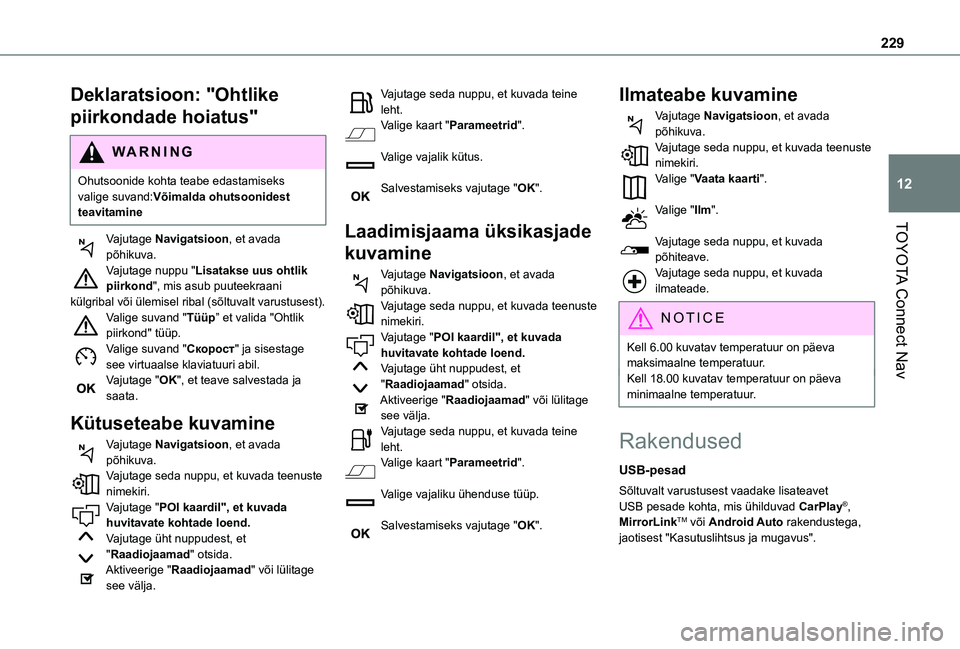
229
TOYOTA Connect Nav
12
Deklaratsioon: "Ohtlike
piirkondade hoiatus"
WARNI NG
Ohutsoonide kohta teabe edastamiseks valige suvand:VÃĩimalda ohutsoonidest teavitamine
Vajutage Navigatsioon, et avada
pÃĩhikuva.Vajutage nuppu "Lisatakse uus ohtlik piirkond", mis asub puuteekraani kÞlgribal vÃĩi Þlemisel ribal (sÃĩltuvalt varustusest).Valige suvand "TÞÞpâ et valida "Ohtlik piirkond" tÞÞp.Valige suvand "ÐĄÐšÐūŅÐūŅŅ" ja sisestage see virtuaalse klaviatuuri abil.Vajutage "OK", et teave salvestada ja saata.
KÞtuseteabe kuvamine
Vajutage Navigatsioon, et avada pÃĩhikuva.Vajutage seda nuppu, et kuvada teenuste nimekiri.Vajutage "POI kaardil", et kuvada huvitavate kohtade loend.Vajutage Þht nuppudest, et "Raadiojaamad" otsida.Aktiveerige "Raadiojaamad" vÃĩi lÞlitage see vÃĪlja.
Vajutage seda nuppu, et kuvada teine leht.Valige kaart "Parameetrid".
Valige vajalik kÞtus.
Salvestamiseks vajutage "OK".
Laadimisjaama Þksikasjade
kuvamine
Vajutage Navigatsioon, et avada pÃĩhikuva.Vajutage seda nuppu, et kuvada teenuste nimekiri.Vajutage "POI kaardil", et kuvada huvitavate kohtade loend.Vajutage Þht nuppudest, et "Raadiojaamad" otsida.Aktiveerige "Raadiojaamad" vÃĩi lÞlitage see vÃĪlja.Vajutage seda nuppu, et kuvada teine
leht.Valige kaart "Parameetrid".
Valige vajaliku Þhenduse tÞÞp.
Salvestamiseks vajutage "OK".
Ilmateabe kuvamine
Vajutage Navigatsioon, et avada pÃĩhikuva.Vajutage seda nuppu, et kuvada teenuste nimekiri.Valige "Vaata kaarti".
Valige "Ilm".
Vajutage seda nuppu, et kuvada pÃĩhiteave.Vajutage seda nuppu, et kuvada ilmateade.
NOTIC E
Kell 6.00 kuvatav temperatuur on pÃĪeva maksimaalne temperatuur.Kell 18.00 kuvatav temperatuur on pÃĪeva minimaalne temperatuur.
Rakendused
USB-pesad
SÃĩltuvalt varustusest vaadake lisateavet USB pesade kohta, mis Þhilduvad CarPlayÂŪ, MirrorLinkTM vÃĩi Android Auto rakendustega, jaotisest "Kasutuslihtsus ja mugavus".
Page 231 of 272
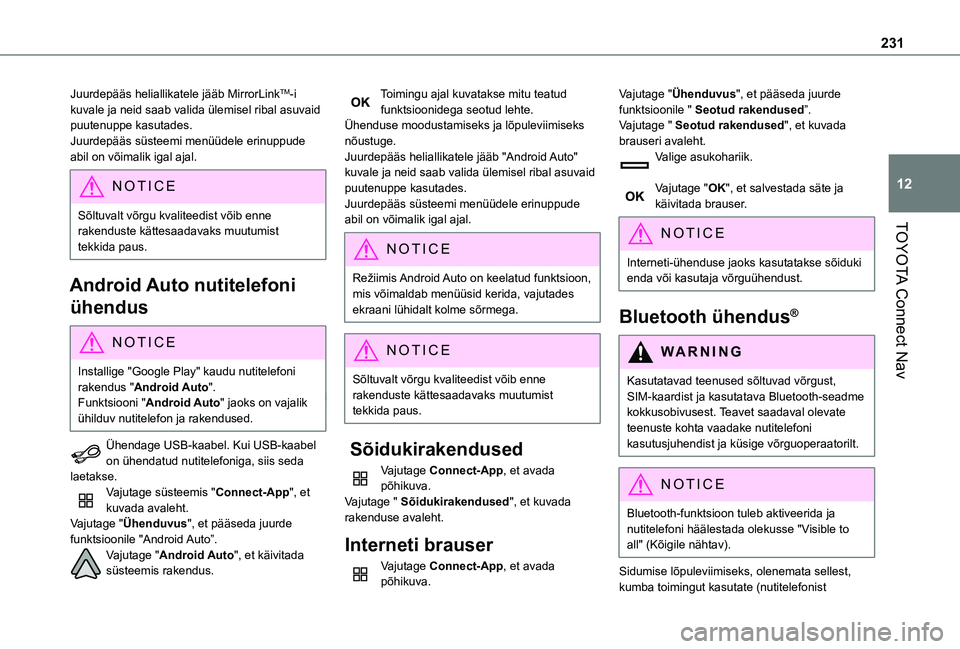
231
TOYOTA Connect Nav
12
JuurdepÃĪÃĪs heliallikatele jÃĪÃĪb MirrorLinkTM-i kuvale ja neid saab valida Þlemisel ribal asuvaid puutenuppe kasutades.JuurdepÃĪÃĪs sÞsteemi menÞÞdele erinuppude abil on vÃĩimalik igal ajal.
NOTIC E
SÃĩltuvalt vÃĩrgu kvaliteedist vÃĩib enne rakenduste kÃĪttesaadavaks muutumist
tekkida paus.
Android Auto nutitelefoni
Þhendus
NOTIC E
Installige "Google Play" kaudu nutitelefoni rakendus "Android Auto".Funktsiooni "Android Auto" jaoks on vajalik Þhilduv nutitelefon ja rakendused.
Ãhendage USB-kaabel. Kui USB-kaabel on Þhendatud nutitelefoniga, siis seda laetakse.Vajutage sÞsteemis "Connect-App", et kuvada avaleht.Vajutage "Ãhenduvus", et pÃĪÃĪseda juurde funktsioonile "Android Autoâ.
Vajutage "Android Auto", et kÃĪivitada sÞsteemis rakendus.
Toimingu ajal kuvatakse mitu teatud funktsioonidega seotud lehte.Ãhenduse moodustamiseks ja lÃĩpuleviimiseks nÃĩustuge.JuurdepÃĪÃĪs heliallikatele jÃĪÃĪb "Android Auto" kuvale ja neid saab valida Þlemisel ribal asuvaid puutenuppe kasutades.JuurdepÃĪÃĪs sÞsteemi menÞÞdele erinuppude abil on vÃĩimalik igal ajal.
NOTIC E
ReÅūiimis Android Auto on keelatud funktsioon, mis vÃĩimaldab menÞÞsid kerida, vajutades ekraani lÞhidalt kolme sÃĩrmega.
NOTIC E
SÃĩltuvalt vÃĩrgu kvaliteedist vÃĩib enne rakenduste kÃĪttesaadavaks muutumist tekkida paus.
SÃĩidukirakendused
Vajutage Connect-App, et avada pÃĩhikuva.Vajutage " SÃĩidukirakendused", et kuvada rakenduse avaleht.
Interneti brauser
Vajutage Connect-App, et avada pÃĩhikuva.
Vajutage "Ãhenduvus", et pÃĪÃĪseda juurde funktsioonile " Seotud rakendusedâ.Vajutage " Seotud rakendused", et kuvada brauseri avaleht.Valige asukohariik.
Vajutage "OK", et salvestada sÃĪte ja kÃĪivitada brauser.
NOTIC E
Interneti-Þhenduse jaoks kasutatakse sÃĩiduki enda vÃĩi kasutaja vÃĩrguÞhendust.
Bluetooth ÞhendusÂŪ
WARNI NG
Kasutatavad teenused sÃĩltuvad vÃĩrgust, SIM-kaardist ja kasutatava Bluetooth-seadme kokkusobivusest. Teavet saadaval olevate teenuste kohta vaadake nutitelefoni kasutusjuhendist ja kÞsige vÃĩrguoperaatorilt.
NOTIC E
Bluetooth-funktsioon tuleb aktiveerida ja nutitelefoni hÃĪÃĪlestada olekusse "Visible to all" (KÃĩigile nÃĪhtav).
Sidumise lÃĩpuleviimiseks, olenemata sellest, kumba toimingut kasutate (nutitelefonist
Page 236 of 272
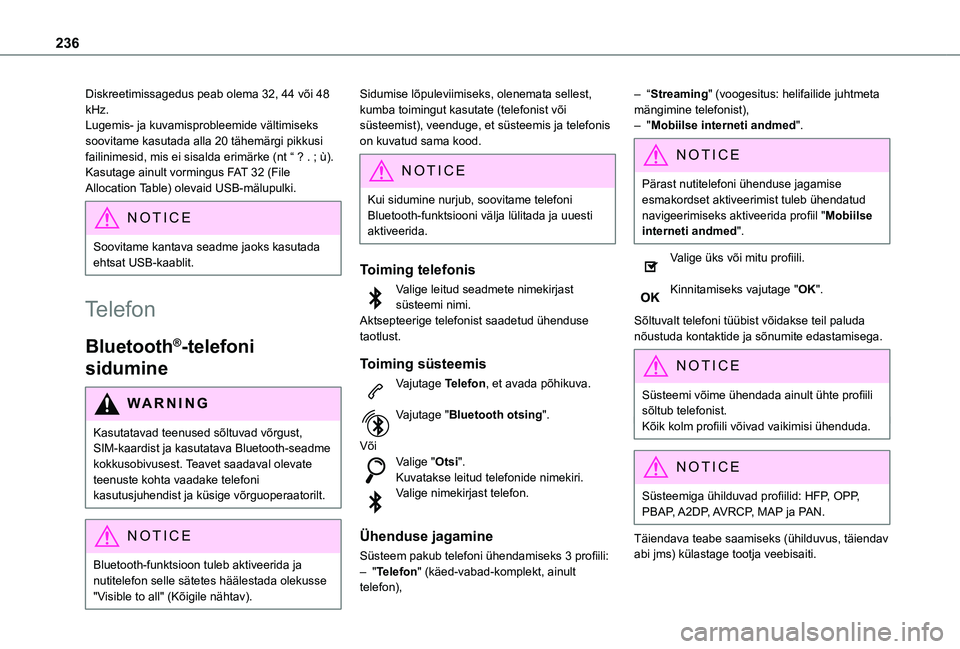
236
Diskreetimissagedus peab olema 32, 44 vÃĩi 48 kHz.Lugemis- ja kuvamisprobleemide vÃĪltimiseks soovitame kasutada alla 20 tÃĪhemÃĪrgi pikkusi failinimesid, mis ei sisalda erimÃĪrke (nt â ? . ; Ãđ).Kasutage ainult vormingus FAT 32 (File Allocation Table) olevaid USB-mÃĪlupulki.
NOTIC E
Soovitame kantava seadme jaoks kasutada ehtsat USB-kaablit.
Telefon
BluetoothÂŪ-telefoni
sidumine
WARNI NG
Kasutatavad teenused sÃĩltuvad vÃĩrgust, SIM-kaardist ja kasutatava Bluetooth-seadme kokkusobivusest. Teavet saadaval olevate teenuste kohta vaadake telefoni kasutusjuhendist ja kÞsige vÃĩrguoperaatorilt.
NOTIC E
Bluetooth-funktsioon tuleb aktiveerida ja nutitelefon selle sÃĪtetes hÃĪÃĪlestada olekusse "Visible to all" (KÃĩigile nÃĪhtav).
Sidumise lÃĩpuleviimiseks, olenemata sellest, kumba toimingut kasutate (telefonist vÃĩi sÞsteemist), veenduge, et sÞsteemis ja telefonis on kuvatud sama kood.
NOTIC E
Kui sidumine nurjub, soovitame telefoni Bluetooth-funktsiooni vÃĪlja lÞlitada ja uuesti aktiveerida.
Toiming telefonis
Valige leitud seadmete nimekirjast sÞsteemi nimi.Aktsepteerige telefonist saadetud Þhenduse taotlust.
Toiming sÞsteemis
Vajutage Telefon, et avada pÃĩhikuva.
Vajutage "Bluetooth otsing".
VÃĩiValige "Otsi".Kuvatakse leitud telefonide nimekiri.Valige nimekirjast telefon.
Ãhenduse jagamine
SÞsteem pakub telefoni Þhendamiseks 3 profiili:â "Telefon" (kÃĪed-vabad-komplekt, ainult telefon),
â âStreaming" (voogesitus: helifailide juhtmeta mÃĪngimine telefonist),â "Mobiilse interneti andmed".
NOTIC E
PÃĪrast nutitelefoni Þhenduse jagamise esmakordset aktiveerimist tuleb Þhendatud navigeerimiseks aktiveerida profiil "Mobiilse interneti andmed".
Valige Þks vÃĩi mitu profiili.
Kinnitamiseks vajutage "OK".
SÃĩltuvalt telefoni tÞÞbist vÃĩidakse teil paluda nÃĩustuda kontaktide ja sÃĩnumite edastamisega.
NOTIC E
SÞsteemi vÃĩime Þhendada ainult Þhte profiili sÃĩltub telefonist.KÃĩik kolm profiili vÃĩivad vaikimisi Þhenduda.
NOTIC E
SÞsteemiga Þhilduvad profiilid: HFP, OPP, PBAP, A2DP, AVRCP, MAP ja PAN.
TÃĪiendava teabe saamiseks (Þhilduvus, tÃĪiendav abi jms) kÞlastage tootja veebisaiti.
Page 239 of 272
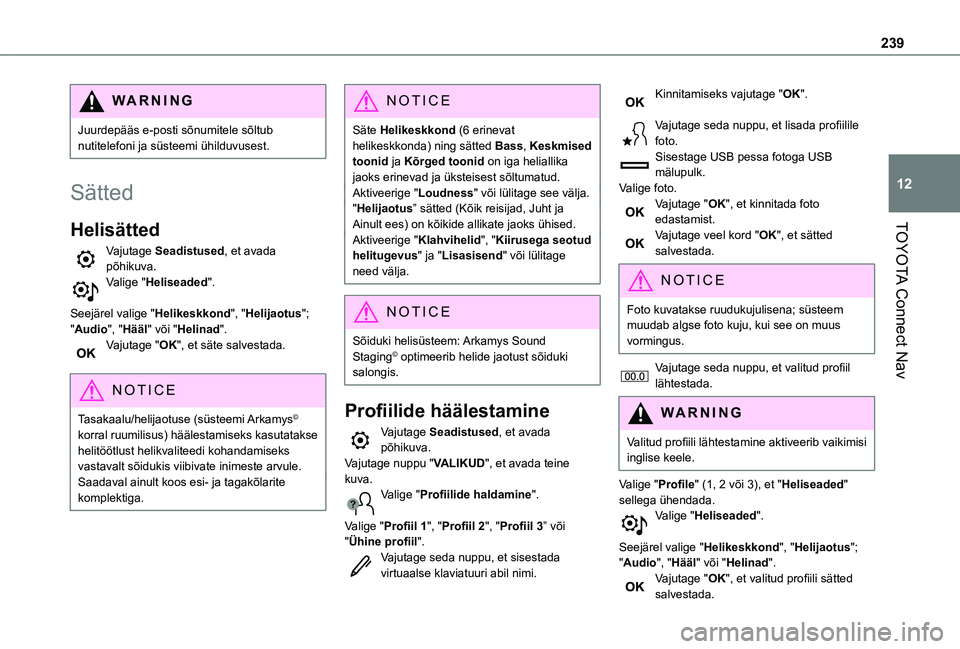
239
TOYOTA Connect Nav
12
WARNI NG
JuurdepÃĪÃĪs e-posti sÃĩnumitele sÃĩltub nutitelefoni ja sÞsteemi Þhilduvusest.
SÃĪtted
HelisÃĪtted
Vajutage Seadistused, et avada pÃĩhikuva.Valige "Heliseaded".
SeejÃĪrel valige "Helikeskkond", "Helijaotus"; "Audio", "HÃĪÃĪl" vÃĩi "Helinad".Vajutage "OK", et sÃĪte salvestada.
NOTIC E
Tasakaalu/helijaotuse (sÞsteemi ArkamysÂĐ korral ruumilisus) hÃĪÃĪlestamiseks kasutatakse helitÃķÃķtlust helikvaliteedi kohandamiseks vastavalt sÃĩidukis viibivate inimeste arvule.Saadaval ainult koos esi- ja tagakÃĩlarite komplektiga.
NOTIC E
SÃĪte Helikeskkond (6 erinevat helikeskkonda) ning sÃĪtted Bass, Keskmised toonid ja KÃĩrged toonid on iga heliallika jaoks erinevad ja Þksteisest sÃĩltumatud.Aktiveerige "Loudness" vÃĩi lÞlitage see vÃĪlja."Helijaotusâ sÃĪtted (KÃĩik reisijad, Juht ja Ainult ees) on kÃĩikide allikate jaoks Þhised.Aktiveerige "Klahvihelid", "Kiirusega seotud helitugevus" ja "Lisasisend" vÃĩi lÞlitage need vÃĪlja.
NOTIC E
SÃĩiduki helisÞsteem: Arkamys Sound StagingÂĐ optimeerib helide jaotust sÃĩiduki salongis.
Profiilide hÃĪÃĪlestamine
Vajutage Seadistused, et avada pÃĩhikuva.Vajutage nuppu "VALIKUD", et avada teine kuva.Valige "Profiilide haldamine".
Valige "Profiil 1", "Profiil 2", "Profiil 3â vÃĩi "Ãhine profiil".Vajutage seda nuppu, et sisestada virtuaalse klaviatuuri abil nimi.
Kinnitamiseks vajutage "OK".
Vajutage seda nuppu, et lisada profiilile foto.Sisestage USB pessa fotoga USB mÃĪlupulk.Valige foto.Vajutage "OK", et kinnitada foto edastamist.Vajutage veel kord "OK", et sÃĪtted salvestada.
NOTIC E
Foto kuvatakse ruudukujulisena; sÞsteem muudab algse foto kuju, kui see on muus vormingus.
Vajutage seda nuppu, et valitud profiil lÃĪhtestada.
WARNI NG
Valitud profiili lÃĪhtestamine aktiveerib vaikimisi inglise keele.
Valige "Profile" (1, 2 vÃĩi 3), et "Heliseaded" sellega Þhendada.Valige "Heliseaded".
SeejÃĪrel valige "Helikeskkond", "Helijaotus"; "Audio", "HÃĪÃĪl" vÃĩi "Helinad".Vajutage "OK", et valitud profiili sÃĪtted salvestada.
Page 241 of 272
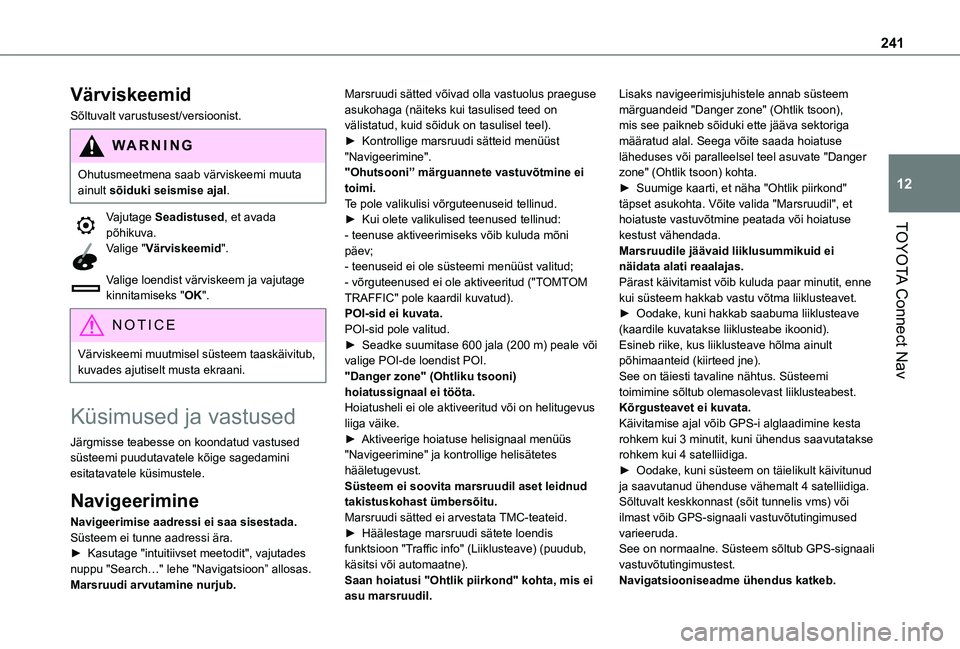
241
TOYOTA Connect Nav
12
VÃĪrviskeemid
SÃĩltuvalt varustusest/versioonist.
WARNI NG
Ohutusmeetmena saab vÃĪrviskeemi muuta ainult sÃĩiduki seismise ajal.
Vajutage Seadistused, et avada pÃĩhikuva.
Valige "VÃĪrviskeemid".
Valige loendist vÃĪrviskeem ja vajutage kinnitamiseks "OK".
NOTIC E
VÃĪrviskeemi muutmisel sÞsteem taaskÃĪivitub, kuvades ajutiselt musta ekraani.
KÞsimused ja vastused
JÃĪrgmisse teabesse on koondatud vastused sÞsteemi puudutavatele kÃĩige sagedamini esitatavatele kÞsimustele.
Navigeerimine
Navigeerimise aadressi ei saa sisestada.SÞsteem ei tunne aadressi ÃĪra.
âš Kasutage "intuitiivset meetodit", vajutades nuppu "SearchâĶ" lehe "Navigatsioonâ allosas.Marsruudi arvutamine nurjub.
Marsruudi sÃĪtted vÃĩivad olla vastuolus praeguse asukohaga (nÃĪiteks kui tasulised teed on vÃĪlistatud, kuid sÃĩiduk on tasulisel teel).âš Kontrollige marsruudi sÃĪtteid menÞÞst "Navigeerimine"."Ohutsooniâ mÃĪrguannete vastuvÃĩtmine ei toimi.Te pole valikulisi vÃĩrguteenuseid tellinud.âš Kui olete valikulised teenused tellinud:- teenuse aktiveerimiseks vÃĩib kuluda mÃĩni pÃĪev;- teenuseid ei ole sÞsteemi menÞÞst valitud;- vÃĩrguteenused ei ole aktiveeritud ("TOMTOM TRAFFIC" pole kaardil kuvatud).POI-sid ei kuvata.POI-sid pole valitud.âš Seadke suumitase 600 jala (200 m) peale vÃĩi valige POI-de loendist POI."Danger zone" (Ohtliku tsooni) hoiatussignaal ei tÃķÃķta.Hoiatusheli ei ole aktiveeritud vÃĩi on helitugevus liiga vÃĪike.âš Aktiveerige hoiatuse helisignaal menÞÞs
"Navigeerimine" ja kontrollige helisÃĪtetes hÃĪÃĪletugevust.SÞsteem ei soovita marsruudil aset leidnud takistuskohast ÞmbersÃĩitu.Marsruudi sÃĪtted ei arvestata TMC-teateid.âš HÃĪÃĪlestage marsruudi sÃĪtete loendis funktsioon "Traffic info" (Liiklusteave) (puudub, kÃĪsitsi vÃĩi automaatne).Saan hoiatusi "Ohtlik piirkond" kohta, mis ei
asu marsruudil.
Lisaks navigeerimisjuhistele annab sÞsteem mÃĪrguandeid "Danger zone" (Ohtlik tsoon), mis see paikneb sÃĩiduki ette jÃĪÃĪva sektoriga mÃĪÃĪratud alal. Seega vÃĩite saada hoiatuse lÃĪheduses vÃĩi paralleelsel teel asuvate "Danger zone" (Ohtlik tsoon) kohta.âš Suumige kaarti, et nÃĪha "Ohtlik piirkond" tÃĪpset asukohta. VÃĩite valida "Marsruudil", et hoiatuste vastuvÃĩtmine peatada vÃĩi hoiatuse kestust vÃĪhendada.Marsruudile jÃĪÃĪvaid liiklusummikuid ei nÃĪidata alati reaalajas.PÃĪrast kÃĪivitamist vÃĩib kuluda paar minutit, enne kui sÞsteem hakkab vastu vÃĩtma liiklusteavet.âš Oodake, kuni hakkab saabuma liiklusteave (kaardile kuvatakse liiklusteabe ikoonid).Esineb riike, kus liiklusteave hÃĩlma ainult pÃĩhimaanteid (kiirteed jne).See on tÃĪiesti tavaline nÃĪhtus. SÞsteemi toimimine sÃĩltub olemasolevast liiklusteabest.KÃĩrgusteavet ei kuvata.KÃĪivitamise ajal vÃĩib GPS-i alglaadimine kesta rohkem kui 3 minutit, kuni Þhendus saavutatakse
rohkem kui 4 satelliidiga.âš Oodake, kuni sÞsteem on tÃĪielikult kÃĪivitunud ja saavutanud Þhenduse vÃĪhemalt 4 satelliidiga.SÃĩltuvalt keskkonnast (sÃĩit tunnelis vms) vÃĩi ilmast vÃĩib GPS-signaali vastuvÃĩtutingimused varieeruda.See on normaalne. SÞsteem sÃĩltub GPS-signaali vastuvÃĩtutingimustest.Navigatsiooniseadme Þhendus katkeb.
Page 243 of 272
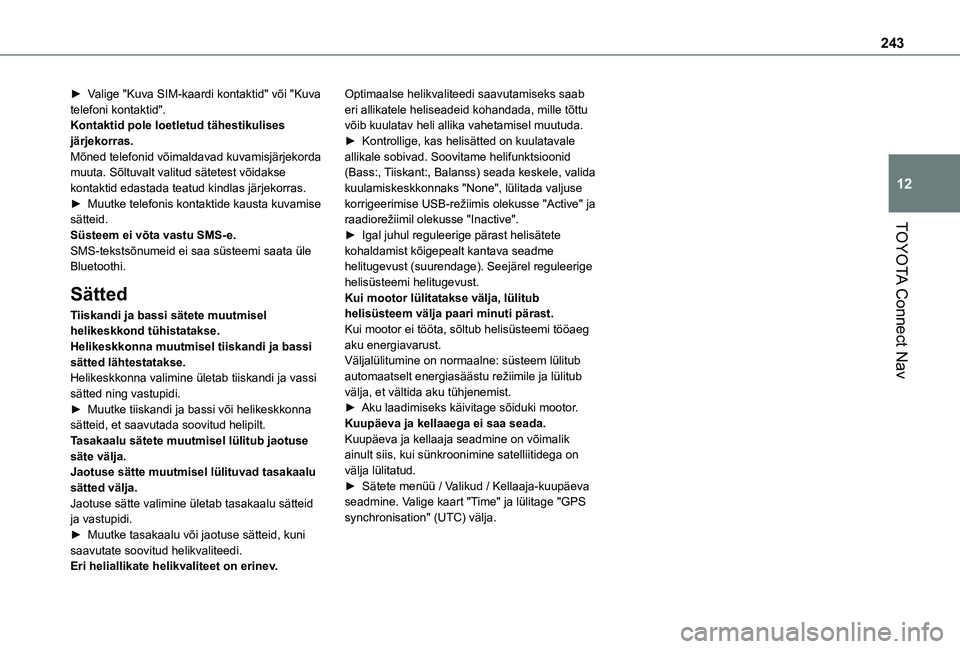
243
TOYOTA Connect Nav
12
âš Valige "Kuva SIM-kaardi kontaktid" vÃĩi "Kuva telefoni kontaktid".Kontaktid pole loetletud tÃĪhestikulises jÃĪrjekorras.MÃĩned telefonid vÃĩimaldavad kuvamisjÃĪrjekorda muuta. SÃĩltuvalt valitud sÃĪtetest vÃĩidakse kontaktid edastada teatud kindlas jÃĪrjekorras.âš Muutke telefonis kontaktide kausta kuvamise sÃĪtteid.SÞsteem ei vÃĩta vastu SMS-e.SMS-tekstsÃĩnumeid ei saa sÞsteemi saata Þle Bluetoothi.
SÃĪtted
Tiiskandi ja bassi sÃĪtete muutmisel helikeskkond tÞhistatakse.Helikeskkonna muutmisel tiiskandi ja bassi sÃĪtted lÃĪhtestatakse.Helikeskkonna valimine Þletab tiiskandi ja vassi sÃĪtted ning vastupidi.âš Muutke tiiskandi ja bassi vÃĩi helikeskkonna sÃĪtteid, et saavutada soovitud helipilt.Tasakaalu sÃĪtete muutmisel lÞlitub jaotuse
sÃĪte vÃĪlja.Jaotuse sÃĪtte muutmisel lÞlituvad tasakaalu sÃĪtted vÃĪlja.Jaotuse sÃĪtte valimine Þletab tasakaalu sÃĪtteid ja vastupidi.âš Muutke tasakaalu vÃĩi jaotuse sÃĪtteid, kuni saavutate soovitud helikvaliteedi.Eri heliallikate helikvaliteet on erinev.
Optimaalse helikvaliteedi saavutamiseks saab eri allikatele heliseadeid kohandada, mille tÃĩttu vÃĩib kuulatav heli allika vahetamisel muutuda.âš Kontrollige, kas helisÃĪtted on kuulatavale allikale sobivad. Soovitame helifunktsioonid (Bass:, Tiiskant:, Balanss) seada keskele, valida kuulamiskeskkonnaks "None", lÞlitada valjuse korrigeerimise USB-reÅūiimis olekusse "Active" ja raadioreÅūiimil olekusse "Inactive".âš Igal juhul reguleerige pÃĪrast helisÃĪtete kohaldamist kÃĩigepealt kantava seadme helitugevust (suurendage). SeejÃĪrel reguleerige helisÞsteemi helitugevust.Kui mootor lÞlitatakse vÃĪlja, lÞlitub helisÞsteem vÃĪlja paari minuti pÃĪrast.Kui mootor ei tÃķÃķta, sÃĩltub helisÞsteemi tÃķÃķaeg aku energiavarust.VÃĪljalÞlitumine on normaalne: sÞsteem lÞlitub automaatselt energiasÃĪÃĪstu reÅūiimile ja lÞlitub vÃĪlja, et vÃĪltida aku tÞhjenemist.âš Aku laadimiseks kÃĪivitage sÃĩiduki mootor.KuupÃĪeva ja kellaaega ei saa seada.KuupÃĪeva ja kellaaja seadmine on vÃĩimalik
ainult siis, kui sÞnkroonimine satelliitidega on vÃĪlja lÞlitatud.âš SÃĪtete menÞÞ / Valikud / Kellaaja-kuupÃĪeva seadmine. Valige kaart "Time" ja lÞlitage "GPS synchronisation" (UTC) vÃĪlja.